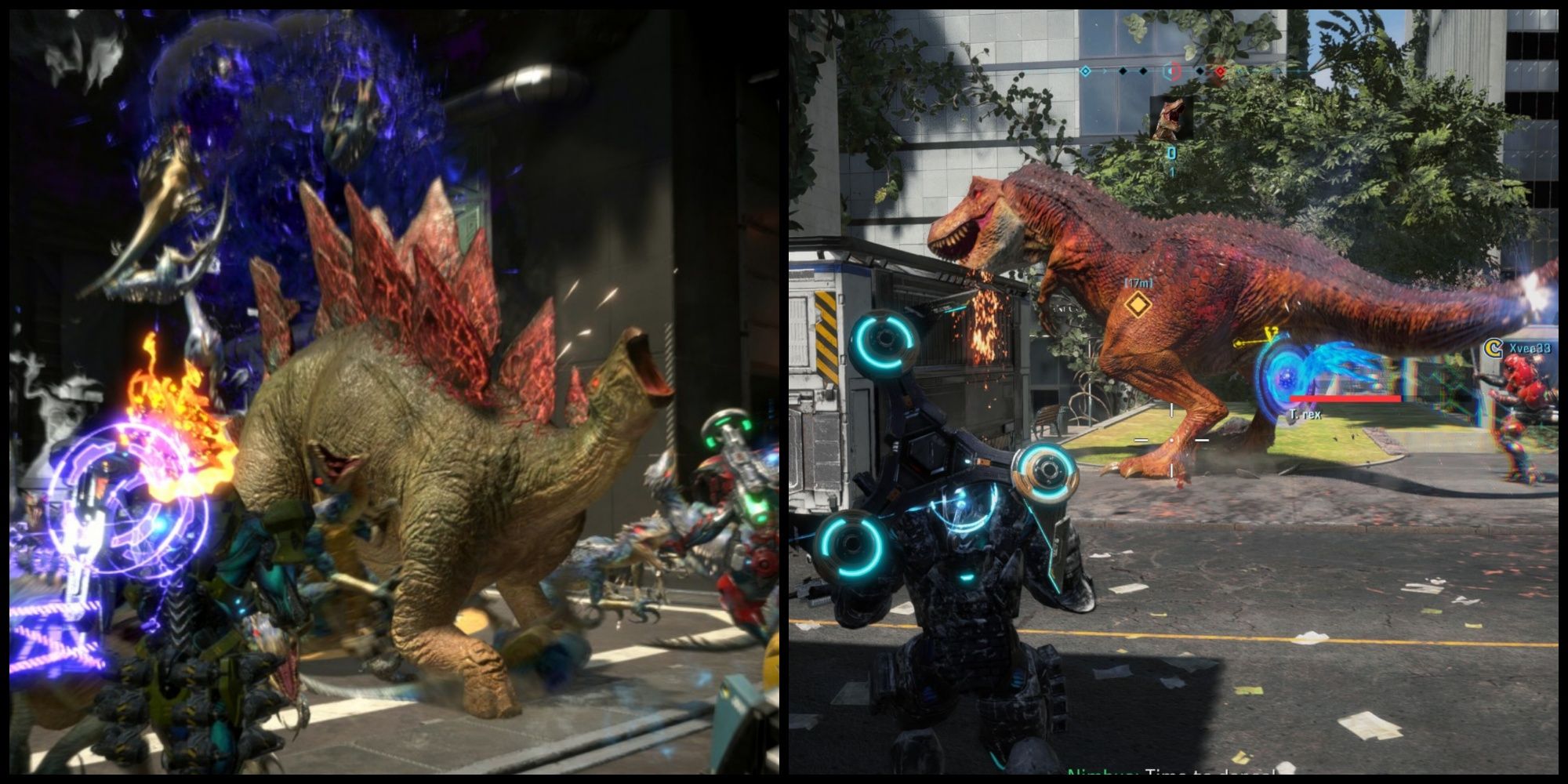Disney Dreamlight Valley Wie man den Kameramodus des Telefons verwendet (Selfies machen, DreamSnaps und mehr)
Disney Dreamlight Valley Verwendung des Kameramodus des Telefons (Selfies, DreamSnaps und mehr)
In Disney Dreamlight Valley ist das Telefon ein königliches Werkzeug, das dem Spieler sofort zugänglich ist, sobald er das Tal betritt. Es ermöglicht ihm, sofort seine Lieblingsmomente festzuhalten und einzufangen. Während Upgrades für andere königliche Werkzeuge verfügbar sind, hat das Telefon noch keine solchen Verbesserungen.
Ähnlich wie andere Werkzeuge ist das Telefon im Werkzeugmenü über seine zugewiesene Schnelltaste zugänglich und kann verwendet werden, um den Fotomodus zu betreten. Hier ist alles, was die Spieler über die Verwendung des Kamera-Werkzeugs und des Fotomodus in Disney Dreamlight Valley wissen müssen.
Verwandt: Disney Dreamlight Valley: Fotografisches Gedächtnis Lösungsweg
Fotoanpassungsaspekte in Disney Dreamlight Valley
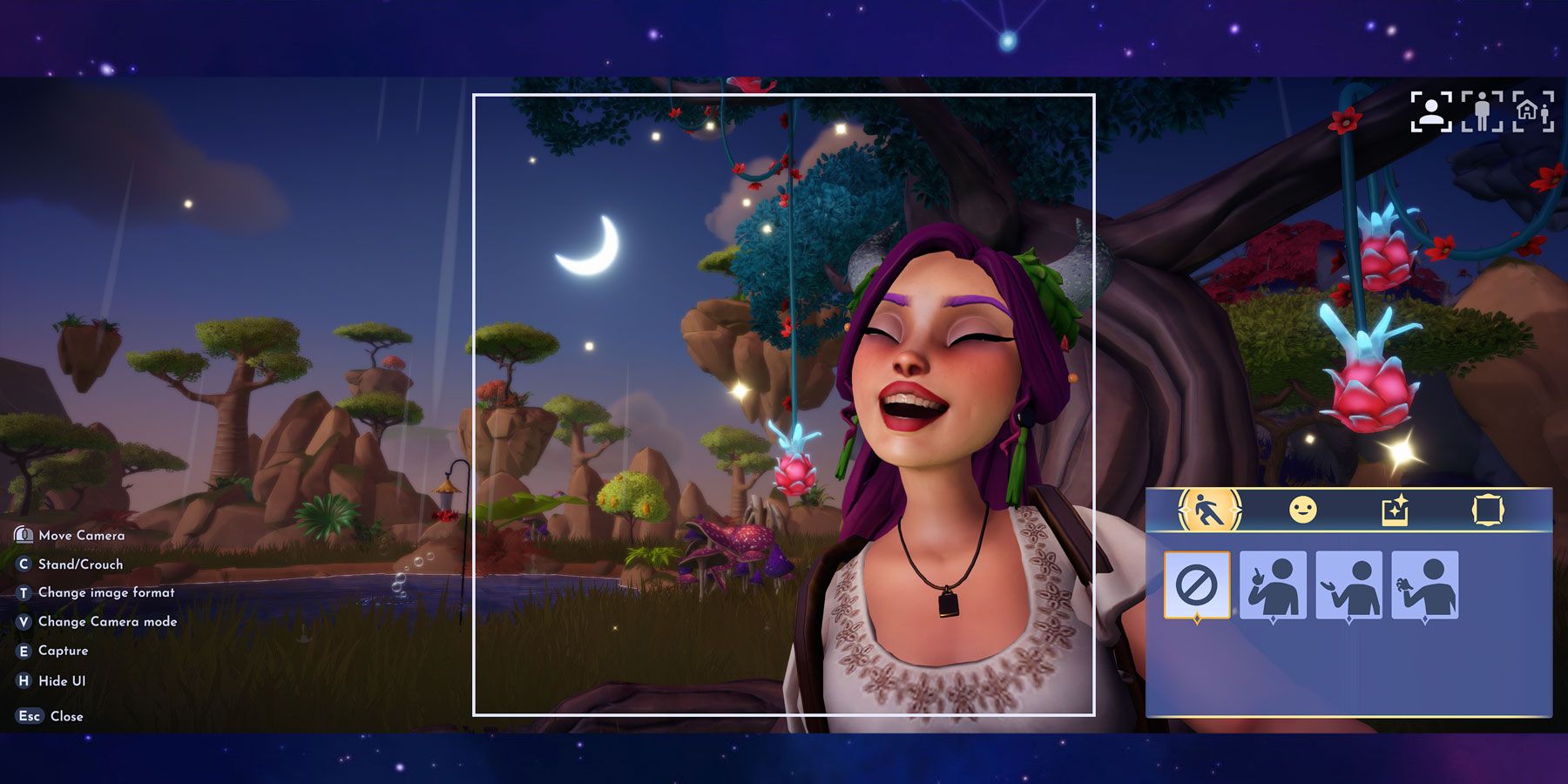
Der Fotomodus von Disney Dreamlight Valley bietet dem Spieler eine Vielzahl von Anpassungsmöglichkeiten, die in der unteren rechten Ecke des Bildschirms zugänglich sind. Dadurch kann der Spieler die Pose seines Charakters ändern, Filter oder Rahmen einfügen oder sogar einen geliebten Begleiter in den Fokus des Fotos rücken. Zu den Funktionen, die der Spieler verwenden kann, um das Bild vor dem Aufnehmen anzupassen, gehören:
- Posen – Im Selfie-Modus stehen dem Spieler vier Handposen zur Verfügung, während der Modus für den ganzen Körper oder Weitwinkelaufnahmen vier Ganzkörper-Posen bietet.
- Posen des Tierbegleiters – Verfügbar im Posen-Menü nur, wenn der Spieler einen tierischen Begleiter ausgerüstet hat und sich im Modus für den ganzen Körper oder Weitwinkelaufnahmen befindet. Ein Pfotenabdruck-Symbol wird angezeigt, wenn diese Funktion verwendet werden kann.
- Gesichtsausdrücke – Acht verschiedene Gesichtsausdrücke stehen zur Auswahl.
- Filter – Acht verschiedene optionale Filter können auf das Foto des Spielers angewendet werden.
- Rahmen – Zehn verschiedene optionale Rahmen können auf das Foto des Spielers angewendet werden.
Alle Kamera-Fotomodus-Steuerungen in Disney Dreamlight Valley
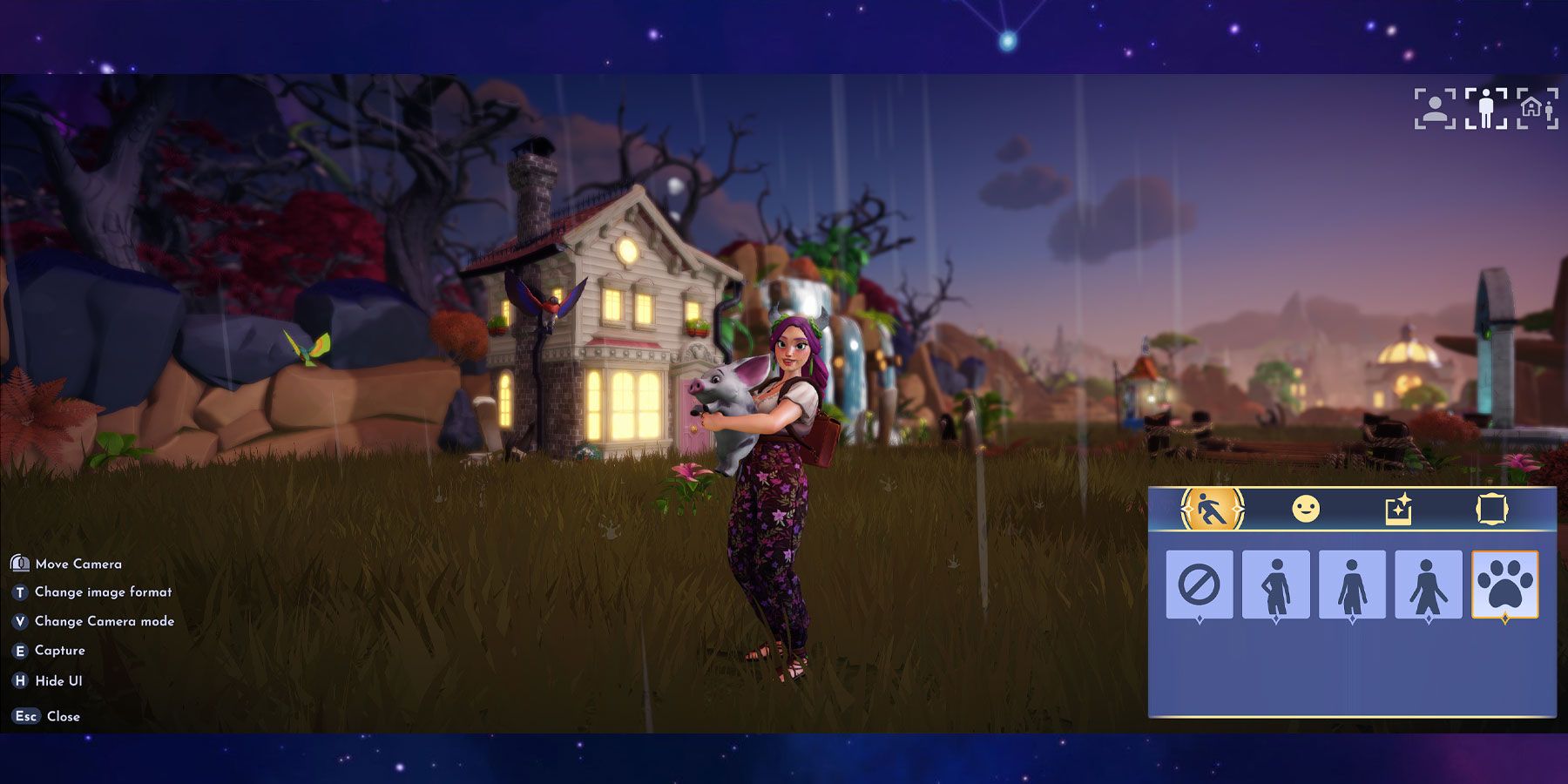
Vor dem Aufnehmen eines Fotos gibt es sechs verschiedene Befehle, die der Spieler im Fotomodus von Disney Dreamlight Valley verwenden kann. Jede Funktion hat ihre eigene entsprechende Schnelltaste, die unten links auf dem Bildschirm angezeigt wird, wenn die Kamera herausgezogen und aktiviert wurde. Hier ist die Funktion jeder Kamerafunktion im Fotomodus von Dreamlight Valley:
- Zelda Tränen des Königreichs – Wie man den Saphirreif bekommt
- Zelda Tears of the Kingdom – Wie man den Rubinzirkel bekommt
- Roblox BITTE SPENDEN – Wie man Gamepässe erstellt und verkauft
Kamera bewegen
Die Funktion “Kamera bewegen” gibt dem Spieler die Möglichkeit, die Kamera nach links oder rechts zu bewegen und den Aufnahmebereich anzupassen, wobei eine leichte vertikale Anpassung möglich ist. Alles, was innerhalb der Foto-Grenzen zu sehen ist, wird auf dem Foto erscheinen.
VERWANDT: Disney Dreamlight Valley: Wie man die DreamSnaps-Funktion freischaltet und verwendet (Komplette Anleitung)
Stehen/Hocken
Mit dieser Umschaltfunktion kann der Spieler zwischen Stehen und Hocken wechseln, aber ihre Verwendung ist ausschließlich im Selfie-Modus möglich. Stehen oder Hocken ist in keinem anderen Kameramodus eine Option. Diese Funktion erleichtert das Fotografieren von Charakteren wie Stitch und Vanellope in ihren Aufnahmen.
Bildformat ändern
Diese Funktion ändert die Größe und den Bereich, der von der Kamera erfasst wird. In jedem Kameramodus gibt es drei verschiedene Fotoformate: eine vertikale schmale Option, ein quadratisches Foto und eine Vollbildaufnahme.
Kameramodus ändern
Das Ändern des Kameramodus passt den Typ des Fotos an, das der Spieler aufnimmt, indem festgelegt wird, wie viel vom Charaktermodell in der Aufnahme sichtbar ist. Diese Modi können über die zugewiesene Schnelltaste gewechselt werden, wobei auch die Funktion “Bildformat ändern” verfügbar ist, um den Aufnahmebereich zu vergrößern oder zu verkleinern:
- Selfie – Dieser Modus nimmt ein Nahaufnahme-Foto des Charakters auf, der die Kamera in seiner linken Hand hält. Perfekt für persönliche Aufnahmen mit Disney-Charakteren.
- Ganzkörper – Ein herausgezoomter Modus, der die gesamte Körpergröße des Charakters in der Mitte des Fotos erfasst. Ideal für Outfit-Präsentationen und Posen mit Dorfbewohnern.
- Weitwinkel – Wechselt zu einer Rückansicht des Charakters und ermöglicht die Drehung der Kamera für Weitwinkelaufnahmen. Es ermöglicht auch das Zoomen mit der zugewiesenen Schnelltaste, was nützlich ist, um breitere Talansichten und Charakterhäuser einzufangen.
Diese Modi können auch durch Auswahl von Symbolen in der oberen linken Ecke des Bildschirms gewechselt werden.
Aufnehmen
Diese Schnellzugriffstaste wird verwendet, um das Foto aufzunehmen, sobald der Spieler mit der Anordnung und Anpassung seines Shots zufrieden ist.
Verwandte Artikel: Disney Dreamlight Valley: Photo Fervor Komplettlösung
UI ausblenden
Diese Schnellzugriffstaste blendet die sichtbaren UI-Elemente aus, einschließlich der Liste der Schnellzugriffstasten und Anpassungsfunktionen. Dadurch kann der Spieler den gesamten Bildschirm uneingeschränkt betrachten und einen besseren Blick auf den aufgenommenen finalen Shot werfen.
Schließen
Die Schließen-Schnellzugriffstaste beendet den Kamera-Fotomodus. Durch erneutes Drücken der Fotomodus-Schnellzugriffstaste wird der Fotomodus erneut aktiviert.
Alle Kamera-Funktionen nach dem Aufnehmen des Fotos in Disney Dreamlight Valley
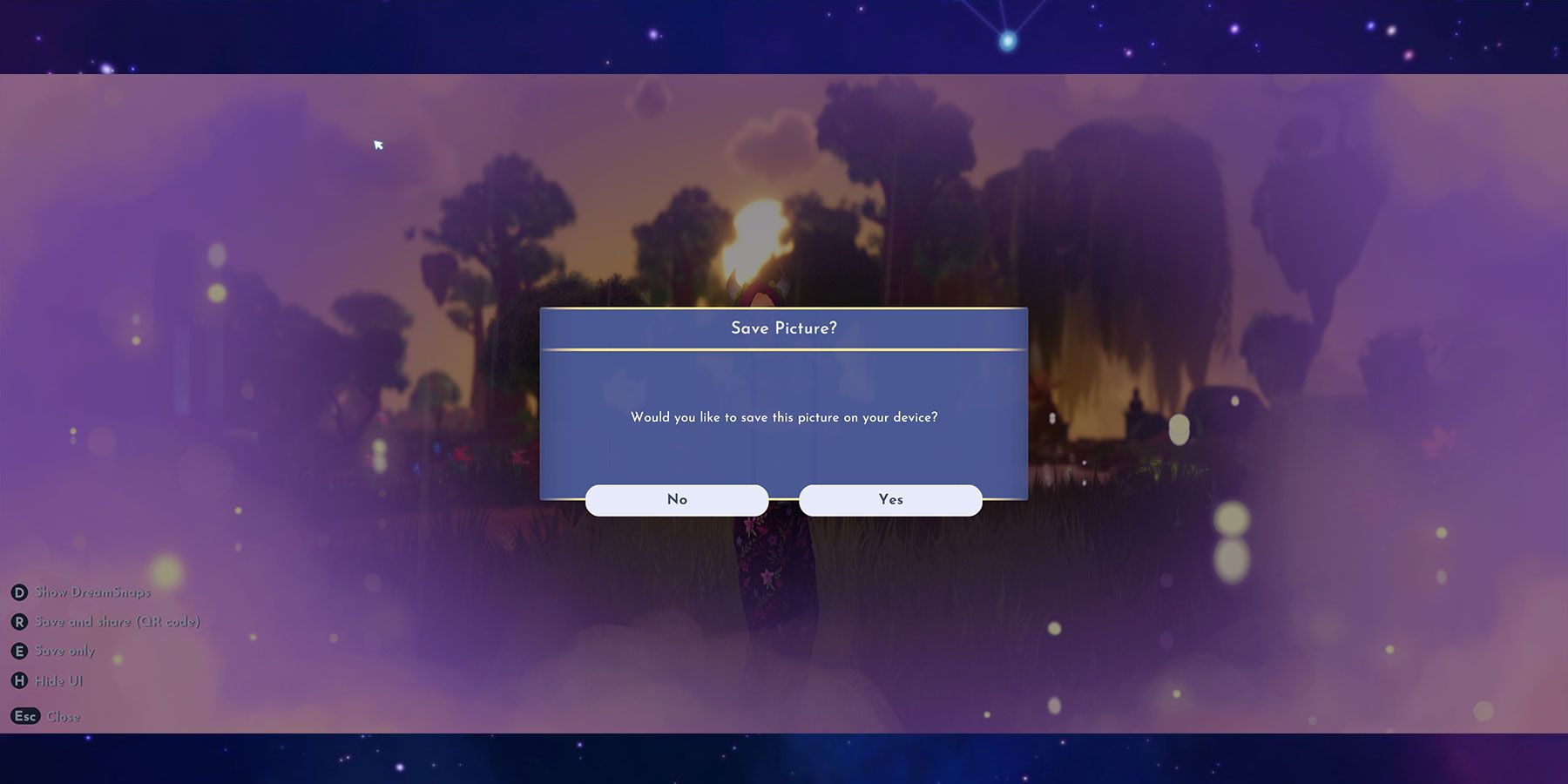
Nachdem der Spieler ein Foto aufgenommen hat, stehen ihm eine Handvoll zusätzlicher Befehle zur Verfügung:
DreamSnaps anzeigen
Diese Umschaltfunktion zeigt die DreamSnaps-Ansicht an und hilft den Spielern dabei, zu überprüfen, ob ihr Foto den wöchentlichen DreamSnaps-Herausforderungsanforderungen entspricht. Um DreamSnaps zur Abstimmung bei der wöchentlichen Veranstaltung einzureichen, muss dieser Modus ebenfalls umgeschaltet werden.
Speichern und Teilen (QR-Code)
Diese Option öffnet einen Dialog, der die Möglichkeit bietet, das Foto auf dem Gerät des Spielers zu speichern und einen QR-Code zu generieren. Durch Scannen des QR-Codes mit der Kamera eines mobilen Geräts wird das Foto in einem Webbrowser geöffnet, wo es gespeichert werden kann.
Nur speichern
Die Nur speichern-Option ermöglicht es dem Spieler, das aufgenommene Foto auf seinem lokalen Gerät, sei es ein Computer oder eine Spielkonsole, zu speichern. Diese Aufnahmen sind nur in der Fotogalerie jeder Plattform oder im Verzeichnis “\Benutzer\[Benutzer]\Bilder\Disney Dreamlight Valley” auf dem PC zu finden.
Disney Dreamlight Valley ist jetzt erhältlich für Nintendo Switch, PC, PS4, PS5, Xbox One und Xbox Series X/S.